为了制作一张完整的表格,在打开一张空白excel工作表后,首先要解决的一个问题就是如何输入数据,在这个过程中,掌握一些输入数据的技巧,有助于提高办公效率,例如,在连续的多个单元格中输入具有特定规律或相同数据时,启动自动填充功能可以使输入变得便捷。而为了提高录入数据的有效性,可事先设置数据的有效性。在输入数据前,要先选定所在的excel2010单元格或单元格区域,选定后,用户既可以在编辑栏中输入数据,也可以在单元格中输入数据。
1、选中单个单元格
打开excel表格,单击要选择的单个单元格,如B3单元格,该单元格就成为活动单元格,其边框用黑色凸显,其编辑栏还显示了该单元格中所输入的内容,如下图所示,此时就可以输入内容了。
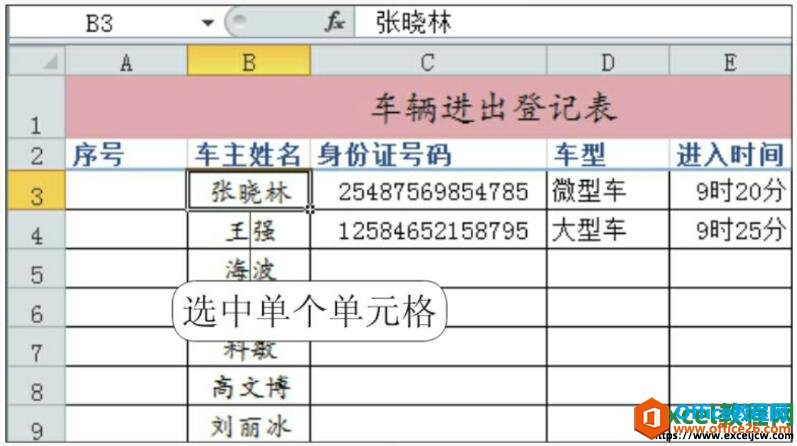
图1
如何使用excel2010隐藏和显示工作表功能
在办公过程中,为了不让别人看到某个工作表中的数据,可将使用excel2010隐藏和显示工作表功能。但有时需要将工作表以共享的形式供其他用户查看,这时就需要将隐藏的工作表显示出来。
2、选择单元格区域
当需要选择连续多个单元格即单元格区域时,选中左上方的第一个单元格,按住鼠标左键不放,然后将鼠标拖动至所选区域右下角最后一个单元格处,释放鼠标,即可实现单元格区域的选取,如下图所示。

图2
若用户要选择不相邻的单元格区域,应按住【Ctrl】键不放,再选择需要选定的单元格或单元格区域;若用户要选择整个工作表,可通过单击工作表的左上角行列的交叉处;若要选择单独的某一行的单元格,只需单击该行所对应的行号;若要选定多行所在的单元格,只需选定起始行号然后拖动。选定列的方式类似。
如何选定所在的excel2010单元格或单元格区域的下载地址:
如何更改excel2010工作表标签的颜色
默认情况下,工作表标签颜色为白色,为了使某张工作表突出显示出来,可更改excel2010工作表标签的颜色,便于用户查找,通知也便于我们对工作表进行分类。1、选择工作表标签颜色打开e






